電脳せどりではモノレートでの検索は欠かすことができません。商品を探してモノレートで確認する。この繰り返しです。
しかし、いちいち情報をコピペしていたのでは大量のリサーチは困難です。商品ページからダイレクトにモノレートに遷移するツールがあります。GooglChromeの拡張機能でシンプルセレクトサーチ(Simple = Select + Search)です。
無料で簡単に設定できます。下記の手順で設定してください。

動画でご覧になりたい場合はこちら。
使い方も非常に簡単で、効果てきめんです。この記事を参考にして使いこなしてください。
簡単設定
まずはGooglChromeから設定を開始していきます。
シンプルセレクトサーチはGooglChromeの拡張機能になります。
GooglChromeを起動します。
Chromeウエブストアに入ります。
ウエブストアはこちら
左上の検索窓にこの拡張機能の正式名称「Simple = Select + Search」を入力します。
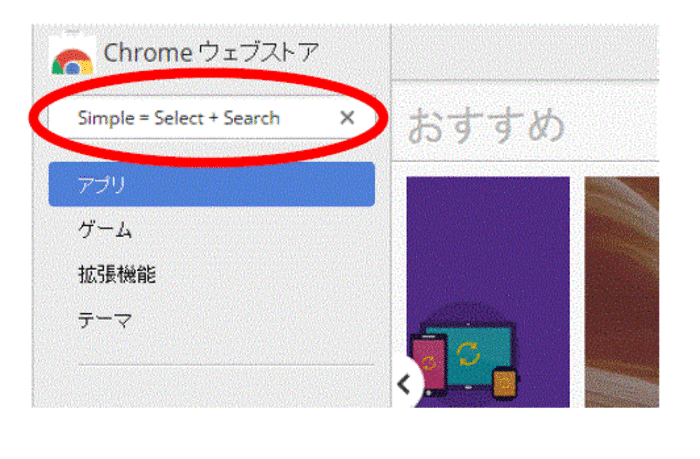
Simple = Select + Search が表示されるので右側の青いボタン「➕Chromeに追加」をクリックします。
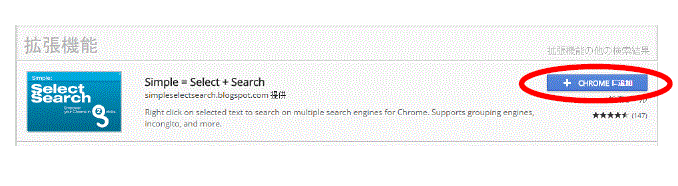
これで「Simple = Select + Search」が追加されました。
次に「Simple = Select + Search」をカスタマイズしていきます。
GooglChromeの最初の画面を開いて右上の3本線をクリックして設定を選択。
画面が変わったら左側の拡張機能をクリック。
先ほどインストールしたSimple = Select + Searchのオプションをクリック
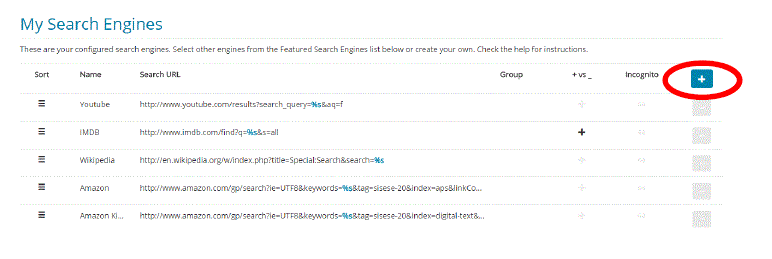
ここにはすでにいくつかのリンク先が入っています。私はモノレートしか使いませんので、それ以外は削除しました。
右上の青いプラスボタンをクリック
入力スペースができますのでNameのところに「モノレートを入力」Search URLはこれを貼ってください。
http://mnrate.com/past.php?i=All&kwd=%s
これはモノレートへのリンク先になります。

入力が終わったら右側の青色のプラスボタンをクリック
これで設定完了です。
有効な使い方
それではこの拡張機能の使い方を見ていきます。
仕入れしたい商品の商品ページを開きます。
JANコードの上でマウスをドラック。
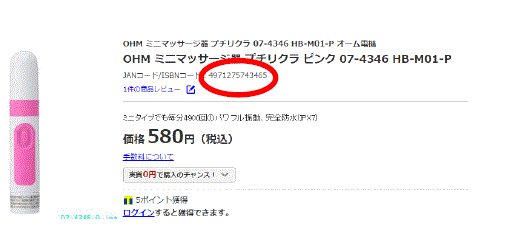
画面上にシンプルセレクトサーチのマークとJANコードが表示されます。
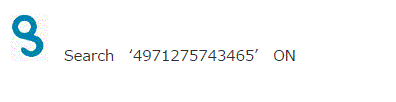
ここをマウスで選択すると右側に先ほど入力した「モノレート」が表示されます。
これを選択するとモノレートのページに遷移します。
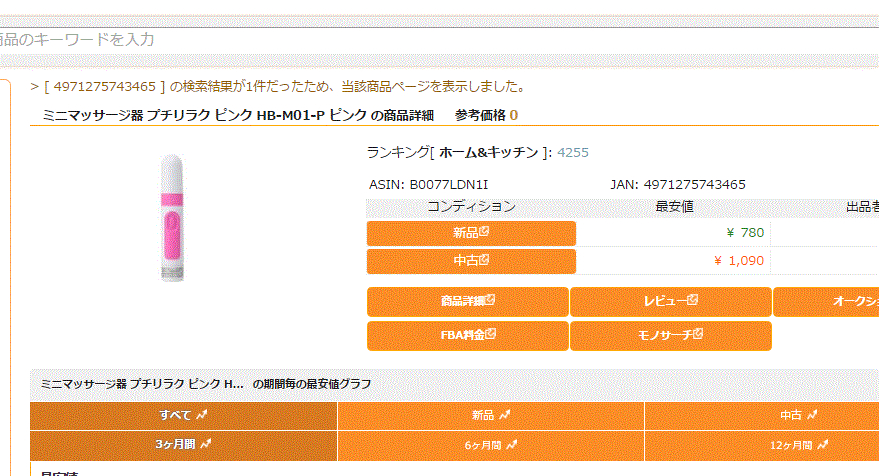
文章では長くなりますが、ここまで数秒で終わります。
今回はJANコードで商品を検索しましたが、JANコードがショップに掲載されていないときは型番や商品名でも可能です。
ただ、型番、商品名で検索するときは同じ商品か注意してください。
商品画像や生産日などできちんと確認しないと間違えて類似品を仕入れてしまいます。
まとめ
ざっと使い方を見てきました。文章で書くと長く感じますが、実際の操作は数秒です。
いちいちJANコードをコピーする必要もなく、簡単に商品リサーチができます。
大量に商品リサーチをする時、わずかな時間の節約が収益に大きく影響しますので、このツールをぜひ取り入れてください。
関連記事


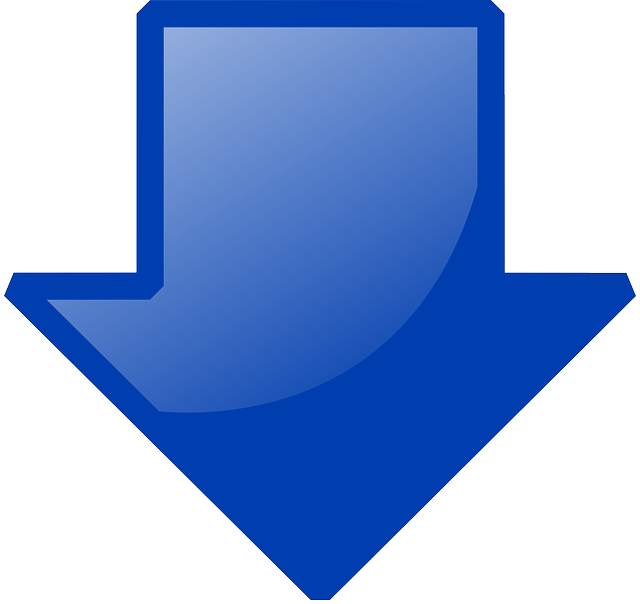




コメントを残す